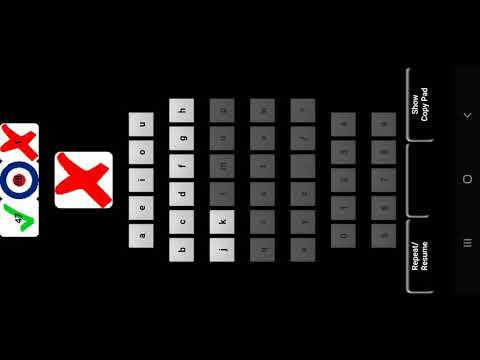10-40WPM Morse Code RX trainer
10+
letöltés
PEGI 3
info
Az alkalmazásról
Ez a morzekódot oktató, CW-t tanuló Android-alkalmazás csak 10, 15, 20, 25, 30, 35 és 40 WPM-en működik, és a morze-kód hallgatására összpontosít, nem pedig a pontok és kötőjelek vizuális tanulására. Nem csatlakozik a rádiókészülékéhez. Ha a CW Morse kód TX-et szeretné gyakorolni, kérjük, tekintse meg a KG9E többi amatőr sonkarádiós Android-alkalmazását a morzekód gyakorlásához.
Válasszon RX sebességet:
10, 15, 20, 25, 30, 35 vagy 40 WPM
Válasszon karakterkészletet:
Alfanumerikus = ABCDEFGHIJKLMNOPQRSTUVWXYZ./?0123456789
Számok = 0123456789
CW Prosigns = BT, HH, K, KN, SK, SOS, AA, AR, AS, CT, NJ, SN
CW rövidítések = CQ, DE, BK, QTH, OP ,UR, RST, 599, HW, FB, WX, ES, TU, 73, CL, QRL
Két különböző interfész létezik a morze-kód másolására: a kezelőfelület és a másolótábla. Használhat külső USB vagy Bluetooth billentyűzetet is a bevitelhez.
Billentyűzet interfész:
Az Android lejátszik egy karaktert Morse-kódban, és az Ön feladata, hogy megérintse vagy beírja a megfelelő karaktert az alkalmazás alapértelmezett vagy QWERTY-billentyűzetén vagy külső USB- vagy Bluetooth-billentyűzetén. Miután megtanultál egy karaktert 90%-os jártassággal, egy új karakter kerül bemutatásra. Hamarosan nagy számú karakterkészlettel fog rendelkezni, amelyből az Android választhat, az alacsonyabb jártassággal tanult karakterek és a legkevésbé látható karakterek alapján, mielőtt véletlenszerűen választana ki a készletből.
Érintse meg és tartsa lenyomva az Ismétlés/Folytatás gombot a bal alsó sarokban a billentyűzet betűméretének 16-ról 24-re való beállításához. Minden billentyűzet más-más betűmérettel rendelkezhet.
Copy Pad felület:
A Copy Pad használata közben különböző sebességgel fogadhat morze-karaktereket, és ujjával vagy ceruzával írhat a szóközbe, vagy beírhatja a karakterláncot külső USB- vagy Bluetooth-billentyűzeten keresztül.
A karakterlánc megjelenítése után az alkalmazás rövid időre megáll, így Ön ellenőrizheti a pontosságát, mivel a másolólap nem kísérli meg felismerni az Ön kézírását. Ha külső billentyűzetet használ, akkor az alkalmazás összehasonlítja a megadott karakterlánccal. A helyes karakterek feketével, a kihagyott karakterek pirossal jelennek meg.
Ezután a szóköz automatikusan törlődik, és új karaktersorozat kerül lejátszásra. A szó hosszát 1-ről 10 karakterre módosíthatja, és átválthat egy kényelmes WPM-re.
A WPM módosításának két módja van:
1) A kezdőképernyőn válassza ki a kívánt RX sebességet, majd válassza ki a karakterkészletet.
2) A másolólapon válassza ki a kívánt vételi sebességet. A Másolótábla elrejtése gomb megnyomásával térjen vissza a billentyűzethez.
Szabadon mozoghat a 10, 15, 20, 25, 30, 35 és 40 WPM között.
Az alkalmazáson belül különböző elemek reagálnak bizonyos gesztusokra:
1) Érintse meg a nagy Karakter gombot a felső közepén a bemutatott karakter megjelenítéséhez/elrejtéséhez. Érintse meg és tartsa lenyomva a Statisztikák megjelenítéséhez, amelyek a találatokat, a kihagyásokat és a helyes százalékot mutatják.
2) Érintse meg és tartsa lenyomva bármely kis karakter billentyűzet gombját, és az adott karakter morze-kóddal kerül lejátszásra az aktuális WPM-en anélkül, hogy találatot vagy kihagyást regisztrálna.
3) A Prosigns vagy Abreviations tanulása közben érintse meg a meghatározás szövegét a CW prosign vagy rövidítés jelentésének megjelenítéséhez/elrejtéséhez.
4) Egy adott karakterkészlet statisztikáinak visszaállításához a Kezdőképernyőn érintse meg hosszan a kívánt karakterkészletet, és a rendszer felkéri a művelet megerősítésére.
5) Érintse meg és tartsa lenyomva az Ismétlés/Folytatás gombot a bal alsó sarokban a billentyűzet betűméretének 16 pt-ről 24 pt-re történő beállításához. Minden billentyűzet más-más betűmérettel rendelkezhet.
Végül, ha kérdései, javaslatai, aggályai, panaszai vagy egyéb kérdései vannak, kérjük, írjon e-mailt az [email protected] címre.
Válasszon RX sebességet:
10, 15, 20, 25, 30, 35 vagy 40 WPM
Válasszon karakterkészletet:
Alfanumerikus = ABCDEFGHIJKLMNOPQRSTUVWXYZ./?0123456789
Számok = 0123456789
CW Prosigns = BT, HH, K, KN, SK, SOS, AA, AR, AS, CT, NJ, SN
CW rövidítések = CQ, DE, BK, QTH, OP ,UR, RST, 599, HW, FB, WX, ES, TU, 73, CL, QRL
Két különböző interfész létezik a morze-kód másolására: a kezelőfelület és a másolótábla. Használhat külső USB vagy Bluetooth billentyűzetet is a bevitelhez.
Billentyűzet interfész:
Az Android lejátszik egy karaktert Morse-kódban, és az Ön feladata, hogy megérintse vagy beírja a megfelelő karaktert az alkalmazás alapértelmezett vagy QWERTY-billentyűzetén vagy külső USB- vagy Bluetooth-billentyűzetén. Miután megtanultál egy karaktert 90%-os jártassággal, egy új karakter kerül bemutatásra. Hamarosan nagy számú karakterkészlettel fog rendelkezni, amelyből az Android választhat, az alacsonyabb jártassággal tanult karakterek és a legkevésbé látható karakterek alapján, mielőtt véletlenszerűen választana ki a készletből.
Érintse meg és tartsa lenyomva az Ismétlés/Folytatás gombot a bal alsó sarokban a billentyűzet betűméretének 16-ról 24-re való beállításához. Minden billentyűzet más-más betűmérettel rendelkezhet.
Copy Pad felület:
A Copy Pad használata közben különböző sebességgel fogadhat morze-karaktereket, és ujjával vagy ceruzával írhat a szóközbe, vagy beírhatja a karakterláncot külső USB- vagy Bluetooth-billentyűzeten keresztül.
A karakterlánc megjelenítése után az alkalmazás rövid időre megáll, így Ön ellenőrizheti a pontosságát, mivel a másolólap nem kísérli meg felismerni az Ön kézírását. Ha külső billentyűzetet használ, akkor az alkalmazás összehasonlítja a megadott karakterlánccal. A helyes karakterek feketével, a kihagyott karakterek pirossal jelennek meg.
Ezután a szóköz automatikusan törlődik, és új karaktersorozat kerül lejátszásra. A szó hosszát 1-ről 10 karakterre módosíthatja, és átválthat egy kényelmes WPM-re.
A WPM módosításának két módja van:
1) A kezdőképernyőn válassza ki a kívánt RX sebességet, majd válassza ki a karakterkészletet.
2) A másolólapon válassza ki a kívánt vételi sebességet. A Másolótábla elrejtése gomb megnyomásával térjen vissza a billentyűzethez.
Szabadon mozoghat a 10, 15, 20, 25, 30, 35 és 40 WPM között.
Az alkalmazáson belül különböző elemek reagálnak bizonyos gesztusokra:
1) Érintse meg a nagy Karakter gombot a felső közepén a bemutatott karakter megjelenítéséhez/elrejtéséhez. Érintse meg és tartsa lenyomva a Statisztikák megjelenítéséhez, amelyek a találatokat, a kihagyásokat és a helyes százalékot mutatják.
2) Érintse meg és tartsa lenyomva bármely kis karakter billentyűzet gombját, és az adott karakter morze-kóddal kerül lejátszásra az aktuális WPM-en anélkül, hogy találatot vagy kihagyást regisztrálna.
3) A Prosigns vagy Abreviations tanulása közben érintse meg a meghatározás szövegét a CW prosign vagy rövidítés jelentésének megjelenítéséhez/elrejtéséhez.
4) Egy adott karakterkészlet statisztikáinak visszaállításához a Kezdőképernyőn érintse meg hosszan a kívánt karakterkészletet, és a rendszer felkéri a művelet megerősítésére.
5) Érintse meg és tartsa lenyomva az Ismétlés/Folytatás gombot a bal alsó sarokban a billentyűzet betűméretének 16 pt-ről 24 pt-re történő beállításához. Minden billentyűzet más-más betűmérettel rendelkezhet.
Végül, ha kérdései, javaslatai, aggályai, panaszai vagy egyéb kérdései vannak, kérjük, írjon e-mailt az [email protected] címre.
Frissítve:
A biztonság annak megértésével kezdődik, hogy miként gyűjtik és osztják meg a fejlesztők az adataidat. Az adatvédelemmel és -biztonsággal kapcsolatos gyakorlat a használattól, a régiótól és életkortól függően változhat. A fejlesztő adta meg ezeket az információkat, és idővel frissítheti őket.
Nem osztanak meg adatokat harmadik felekkel
További információ arról, hogy miként deklarálják a fejlesztők a megosztást
Nem történt adatgyűjtés
További információ arról, hogy miként deklarálják a fejlesztők a gyűjtést
Újdonságok
TargetSDK=34, per Google requirements.
Alkalmazás támogatása
A fejlesztőről
Nicholas Alexander Krebs
PO Box 2428
Pensacola, FL 32513-2428
United States
undefined